Mac其他用户占用了很多空间怎么办?快来看看这些技巧!
第一章:我的Mac突然“发福”了
mac其他用户占用了很多空间怎么办?这是我上周五碰到的问题,上周五的深夜,我正准备把熬夜写好的方案,微信发给领导,结果登陆微信的时候,突然弹出一条警告:“储存空间不足”。
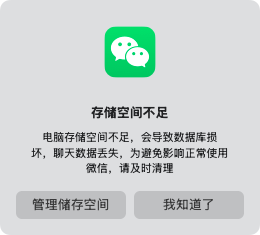
我摘下眼镜,盯着只剩200MB的储存条,陷入沉思——
- 明明删光了表情包
- 清空了陈年PPT!
- 连Safari和谷歌浏览器的历史记录都忍痛割爱了!

直到我点开“关于本机”→“储存空间”,发现“其他用户”这一栏,竟然默默啃掉了80GB!
那一刻我终于悟了:mac其他用户占用了很多空间怎么办?这是要上演《碟中谍之存储大盗》啊!
第二章:谁是“其他用户”?你的Mac可能被“寄生”了!
“其他用户”的真面目
你以为的“其他用户”:
隔壁老王偷偷蹭网?
Siri觉醒了自我意识?
实际上的“其他用户”:
1.系统创建的临时账户(比如“共享文件夹”用户)
2.已删除账户的残留数据
3.某些软件生成的虚拟用户
举个栗子:
上次你用CleanMyMac卸载了Adobe全家桶,但它的“Adobe GC Invoker Utility”账户可能还在吃你的存储空间!
第三章:3招揪出“空间吸血鬼”
方法1:用终端当“侦探”
(放心,这段代码不咬人)
1. 打开终端,输入:
dscl . list /Users | grep -vE '(root|daemon|nobody|你的用户名)'
2. 按下回车,屏幕上会跳出所有可疑用户名单!
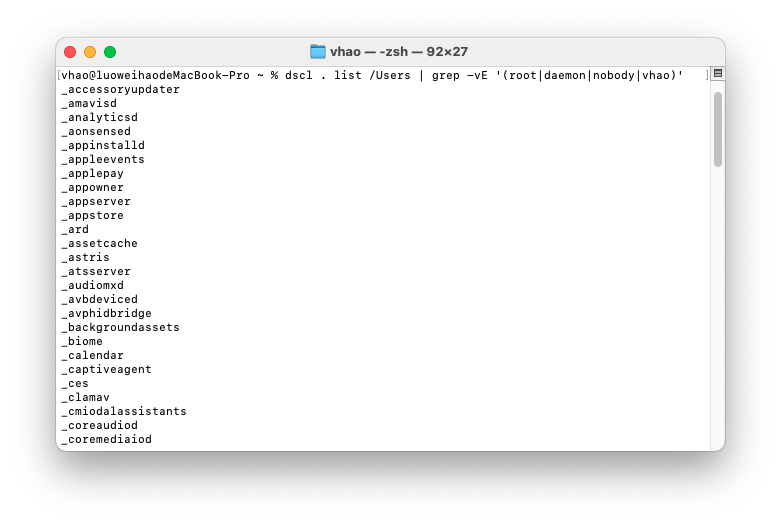
幽默警告:
如果看到一个叫“GhostUser”的账户,别慌——
那不是灵异事件,八成是你去年卸载的Zoom残留!
方法2:手动清理“用户墓地”
路径:/用户/共享/ 或 /用户/已删除用户/
1. 按住Command+Shift+G,输入以上路径
2. 找到陌生文件夹(比如“Backup_2023”)
3. 右键→“显示简介”,检查创建者
4. 确认无用后,拖进废纸篓!
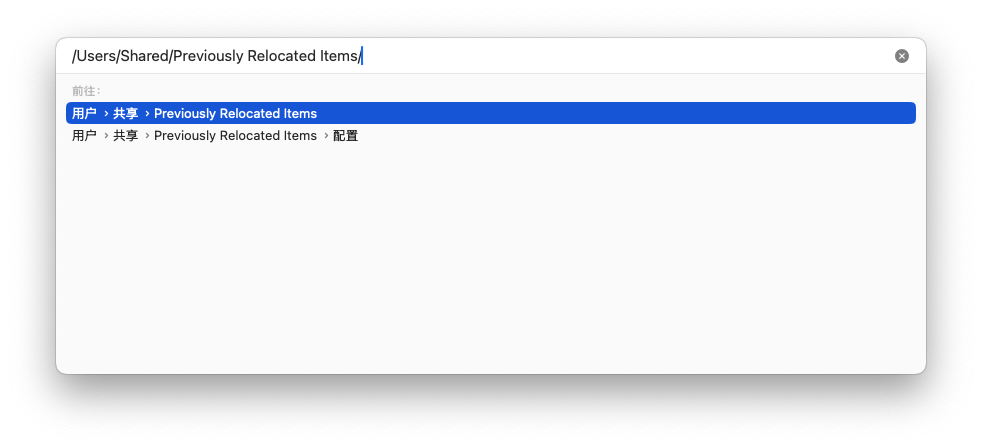
血泪教训:
我曾手滑删了“Shared”文件夹里的iCloud同步文件,结果iPhone相册乱成一锅粥……
方法3:召唤CleanMyMac当“清道夫”
如果你不想在终端里玩“找茬游戏”,CleanMyMac的【清理垃圾】功能简直是降维打击:
- 打开CleanMyMac → 选择【清理垃圾】
- 点击【扫描】→【查看】
- 勾选所有垃圾-清理
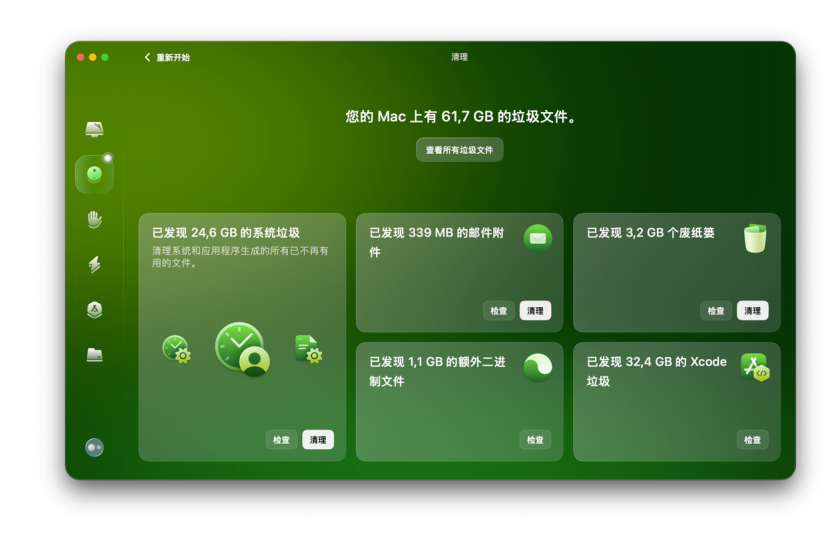
一键清理20GB+空间!
效果对比:
l 手动清理:耗时30分钟,释放5GB
l CleanMyMac:耗时30秒,释放24.6GB。加上其他的垃圾61.7G,整整60多G啊,感觉比60吨都多!
结论:时间就是金钱,朋友!
第四章:预防胜于治疗——别让“其他用户”再偷家!
技巧1:关闭自动创建共享账户
1. 某些软件(比如打印机驱动)会偷偷生成临时用户:
2. 进入【系统设置】→【用户与群组】
3. 点击左下角��解锁
4. 在【登录项】里禁用可疑服务
技巧2:定期检查用户清单
每月的第一个周末,给自己设个提醒:“mac其他用户占用了很多空间怎么办?该查户口了!”
技巧3:卸载软件时用CleanMyMac“斩草除根”
普通卸载:留一堆用户缓存
CleanMyMac卸载:连账户带缓存一起扬了!
第五章:那些年,我们误解过的“其他用户”
谣言1:“其他用户”是黑客入侵的证据!
真相:99%的情况只是软件残留,剩下1%……建议先检查你家熊孩子是不是拿Mac开了100个《我的世界》账号!
谣言2:删了“其他用户”会系统崩溃!
实测:清理无主账户的缓存文件,反而让我的MacBook Pro续航多了2小时!
谣言3:买更大硬盘就能无视这问题!
讽刺现场:
朋友花2000块升级到1TB硬盘,结果半年后“其他用户”吃了400GB……
终极测试:你的Mac被“寄生”了吗?
- 轻度感染
“其他用户”占10GB以内 → 定期用CleanMyMac扫描即可
- 重度寄生
“其他用户”超过50GB → 快用终端或空间透镜追杀!
- 晚期患者
储存条全红 + 风扇像直升机 → 备份数据,重装系统吧!
彩蛋:2025年Mac空间管理黑科技
新版CleanMyMac新增:
整理杂乱功能:里面的重复文件扫描和清理功能强大得不要不要的!
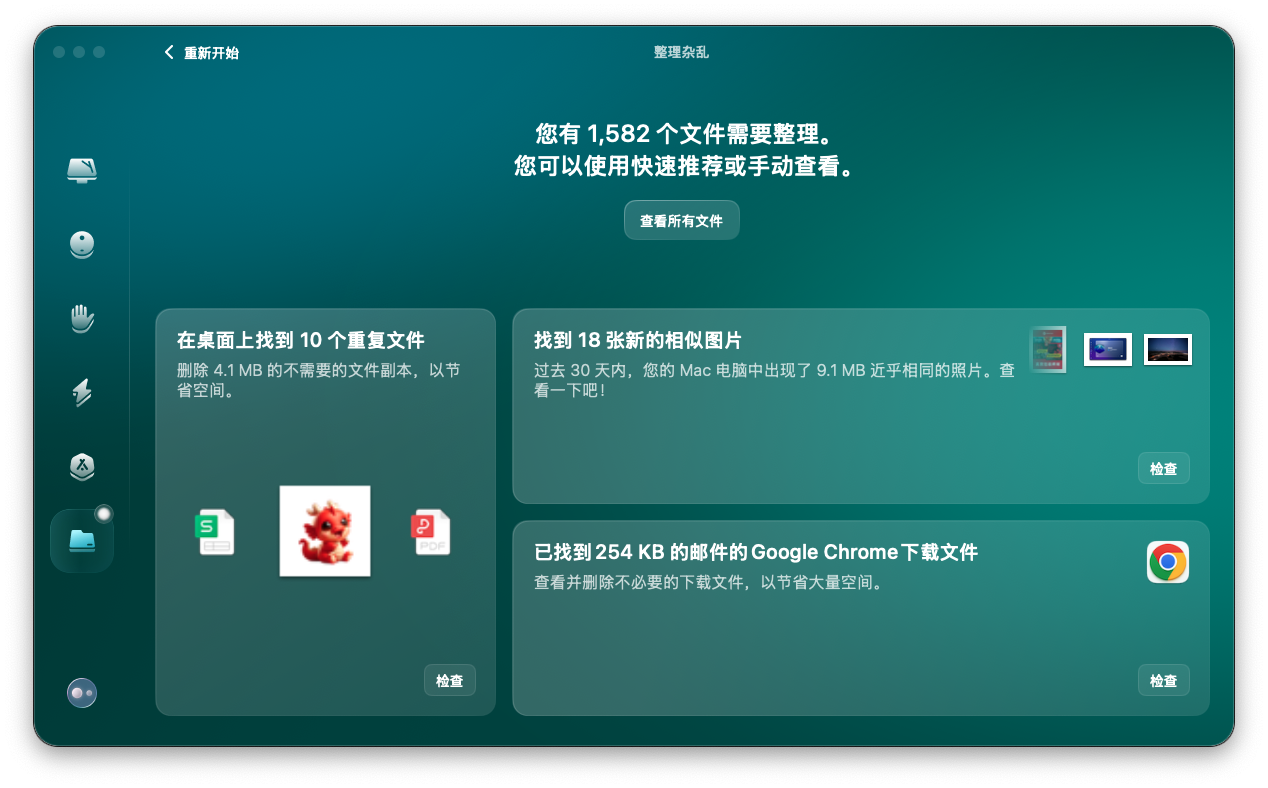
总结:
1. mac其他用户占用了很多空间怎么办?先查终端名单,再清理残留!
2. 预防偷空间:禁用自动登录项 + 用专业工具卸载软件
3. CleanMyMac永远是你的空间急救包
你的Mac被“其他用户”啃了多少空间? 赶紧试试这些方法,别让硬盘变成“公共厕所”!






